Книга: Windows 10. Секреты и устройство
1.3. Запись образа операционной системы на компакт-диск
1.3. Запись образа операционной системы на компакт-диск
Для записи на диск, вам понадобиться носитель, размером от 4 Гб или стандартный DVD диск. Также, если ваш диск, не пустой, то сотрите с него все данные, с помощью программы Nero Burning Rom, вставив диск, запустив саму программу, затем закройте окно выбора шаблонов для записи, вверху, в меню, выберите пункт «Рекордер», а затем «Стереть перезаписываемый диск».

Здесь вам необходимо выбрать ваш дисковод «Выбрать рекордер», затем выбрать метод стирания «Полное стирание…» и в «Скорость стирания», выбрать самую маленькую скорость. Затем нажмите кнопку «Стереть», в зависимости от объема диска, время стирания увеличивается. После полного стирания диска, необходимо записать с помощью того же Nero или стандартного средства Windows, образ операционной системы. Также вы можете стереть данные с помощью средств Windows, щелкнув, также как при форматировании флэшки, правой кнопкой мыши на дисководе в меню «Компьютер» и затем выбрав пункт «Стереть диск». После чего, просто следуя указаниям помощника. Разница в том, что полное стирание меньше портит диск и более качественно уничтожает на нем информацию. Для того, чтобы записать операционную систему на диск, можно просто щелкнуть на образе правой кнопкой мыши и выбрать пункт записать образ на диск. В появившемся окне, необходимо выбрать устройство записи, в котором находиться пустой диск, а также, по желанию, установить галочку напротив пункта «Проверить диск после записи», затем просто щелкнуть «Записать» и процесс записи начнется. При записи на диск, я рекомендую, что в случае со стандартным средством, что в случае, с любой сторонней программой записи, осуществлять проверку записанных данных, потому что здесь дело имеете с операционной системой, а не с чем-то незначительным.
Для записи через программу Nero Burning Rom, необходимо также в меню «Рекордер», теперь выбрать пункт «Записать образ» после чего, у вас появится окно, где необходимо будет выбрать образ для записи. В следующем окне нужно указать скорость записи (в отличие от стандартного средства записи образа на диск) и затем нажать на кнопку «Прожиг». Затем, уже в самом окне процесса записи, установить галочку на «Проверить записанные данные».
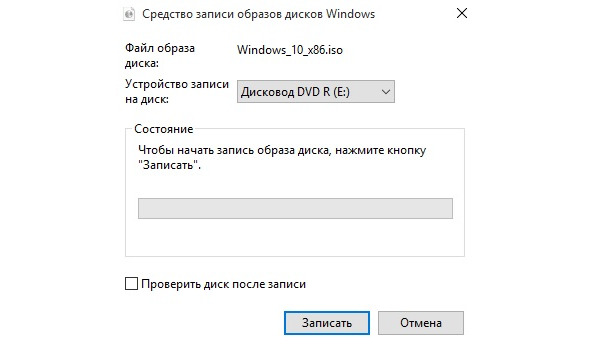
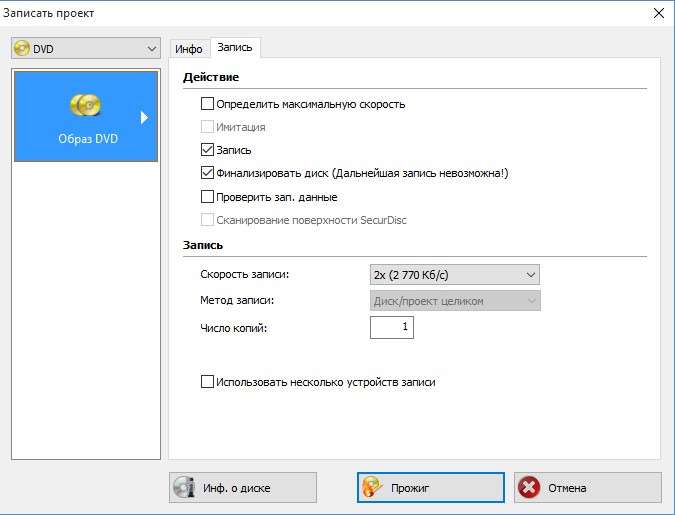
- 1.1. Запись Windows на флэшку или компакт-диск
- 1.2. Запись образа операционной системы на флэшку
- 1.3. Запись образа операционной системы на компакт-диск
- 1.4. Установка операционной системы Windows 10 на компьютер
- 1.5. Поиск и установка всех драйверов
- 1.6. Подключение устройств
- 1.7. Если дело не в драйвере
- 1.2. Запись образа операционной системы на флэшку
- 1.1. Запись Windows на флэшку или компакт-диск
- Запись исправлений и комментарии
- Повреждения жесткого диска
- Особенности системы защиты данных в InterBase
- При копировании с жесткого диска на «флэшку» иногда появляется сообщение о дополнительной присоединенной информации, кот...
- Новая структура данных на диске: ODS11
- Установка системы на уже подготовленный жесткий диск
- Загрузочные дискеты и Live CD для Windows
- Жесткий диск
- 1.3. Системы счисления
- 4.4.3. Чтение и запись




